سؤال
المشكلة: كيفية إصلاح خطأ الشاشة غير المدعوم؟
أحصل على خطأ Input Not Supported هذا على شاشتي ولم يتم حله. يمكنني توصيل الشاشة بالكمبيوتر مرة أخرى ، لكن لم يتغير شيء ولا يمكنني استخدامها بشكل طبيعي. أستخدم كابل HDMI. إنه كابل جديد ، لكنني استخدمته من قبل. أحتاج إلى نصائح وحلول. ساعدني.
إجابة محلولة
يحدث خطأ في الشاشة غير مدعوم على شكل شاشة سوداء مع ظهور الخطأ على الكمبيوتر. هذه هي المشكلة التي تحدث عند استخدام أجهزة عرض متعددة ، أو عند استخدام شاشة معينة. لا يتطابق الكمبيوتر مع الشاشة ، لذلك يتم عرض الخطأ. يتم تسليمها بشكل أساسي عند توصيل الشاشة الجديدة أو تغيير الدقة.
يمكن أن تحدث المشكلة عند توصيل جهاز العرض وإعدادات الكمبيوتر ، بعض قيم الدقة غير متطابقة أو غير مدعومة.[1] يمكن أن تظهر النافذة المنبثقة عندما يلعب المستخدمون الألعاب باستخدام عميل تابع لجهة خارجية على Windows مثل Steam.
[2] يمكن أن تساعد تعديلات الدقة أحيانًا في حل المشكلة.يمكن أن تحدث المشكلة عند محاولة فتح لعبة أو برنامج ، لذلك تتحول الشاشة إلى اللون الأسود وتعرض خطأ شاشة الإدخال غير مدعوم. مشكلة التوافق هنا هي المشكلة الرئيسية والمشغل لمشكلة الشاشة. لسوء الحظ ، يمكن أن تتسبب برامج التشغيل التالفة والملفات التالفة مثل هذه في حدوث هذه المشكلات أيضًا. لمثل هذه المشاكل ، هناك حلول أكثر صعوبة تتطلب انتباهك.
يمكن أن تحدث مشكلة هذه الأخطاء في إصدارات مختلفة من الأجهزة وأنظمة التشغيل. لكن نظام التشغيل القديم وأجهزة Windows 10 التي تجرها الدواب[3] يمكن أن تواجه مشكلات مثل هذه في كثير من الأحيان. يمكن حل خطأ شاشة الإدخال غير المدعومة وهناك بعض الحلول التي تتضمن تغيير الإعدادات والخصائص. يمكنك أيضا الجري Reimageغسالة ملابس ماك X9 أولاً لمعرفة ما إذا كان هناك أي قطع تالفة أو معدلة يمكن أن تساعد في حل المشكلة قبل التداخل اليدوي.
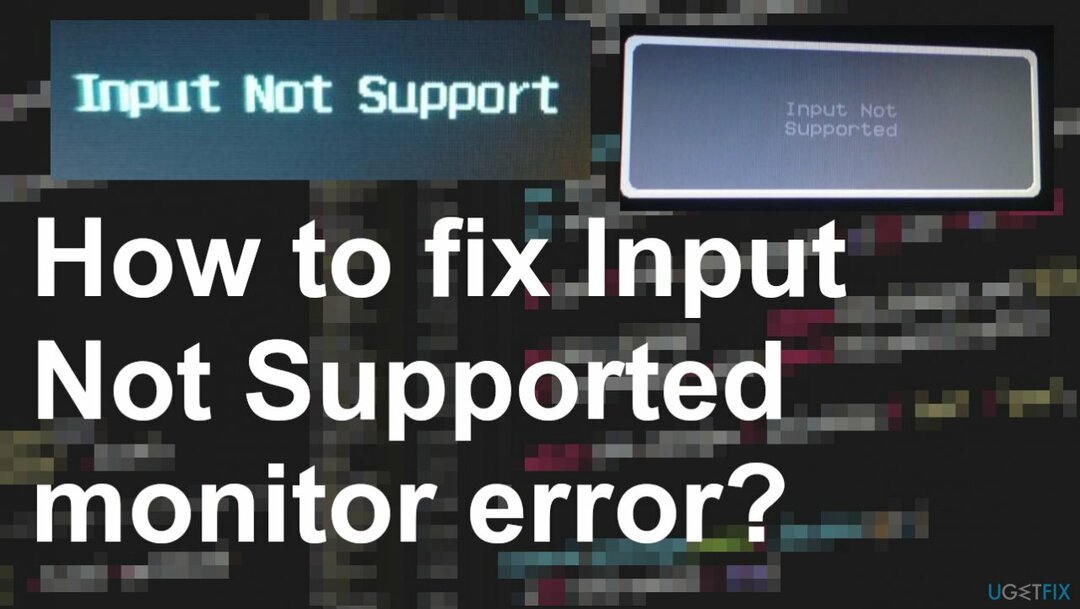
الحل 1. تحقق من مشاكل التوافق
لإصلاح النظام التالف ، يجب عليك شراء الإصدار المرخص من Reimage Reimage.
- انقر بزر الماوس الأيمن فوق ملف إعداد اللعبة وانقر فوق الخصائص.
- اضغط على التوافق علامة التبويب وحدد المربع تشغيل هذا البرنامج في وضع التوافق ل وحدد نظام التشغيل من القائمة المنسدلة.
- انقر فوق تطبيق وانقر نعم وتشغيل الملف لتثبيته.
الحل 2. قم بتغيير الإعدادات في الوضع الآمن
لإصلاح النظام التالف ، يجب عليك شراء الإصدار المرخص من Reimage Reimage.
- لبدء تشغيل الوضع الآمن لـ windows ، تحتاج إلى التمهيد من وسائط التثبيت.
- تخطي شاشة التثبيت الأولى ، ثم انقر فوق إصلاح جهاز الكمبيوتر الخاص بك.
- يختار استكشاف الاخطاء وثم خيارات متقدمة.
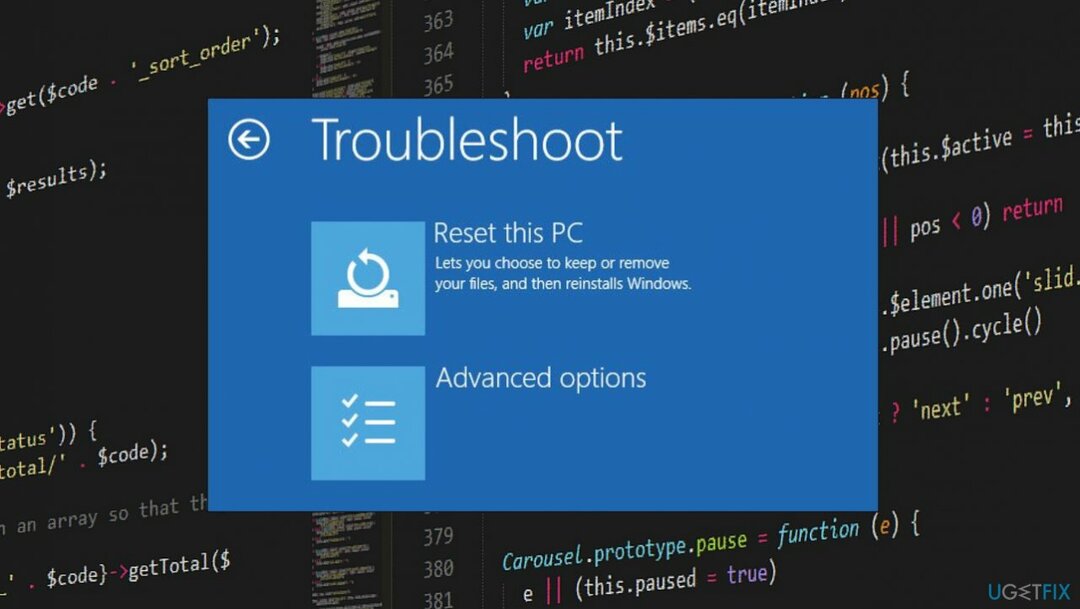
- بعد ذلك ، اذهب إلى خيارات متقدمة وانقر فوق إعدادات بدء التشغيل.
- ضمن إعدادات بدء التشغيل ، انقر فوق اعادة تشغيل.
- اضغط على F4 للتمهيد في الوضع الآمن.
- عند تشغيل Windows في الوضع الآمن ، مع الحد الأدنى من متطلبات النظام.
- انقر بزر الماوس الأيمن على سطح المكتب الخاص بك وحدد اعدادات العرض.
- و يتغيرون ال الدقة.
- الآن انقر فوق ملف إعدادات العرض المتقدمة.
- حدد اسم الشاشة التي بها المشكلة.
- انقر فوق خصائص محول العرض للعرض.
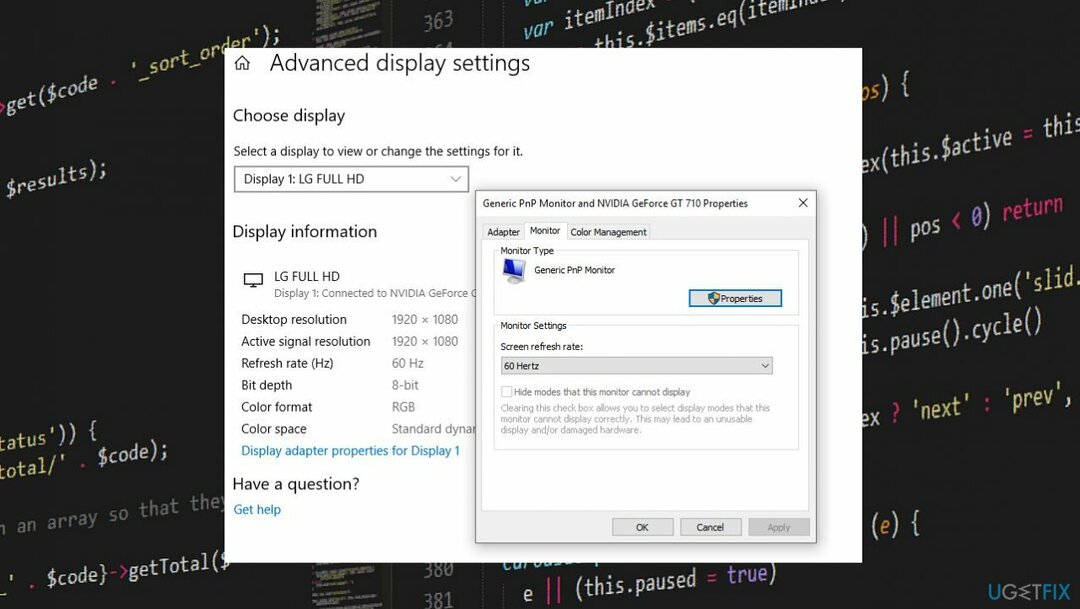
- انتقل إلى علامة تبويب المراقبة.
- تحرك لأسفل إلى معدل تحديث الشاشة.
- اختر السعر الموصى به لشاشتك من القائمة المنسدلة.
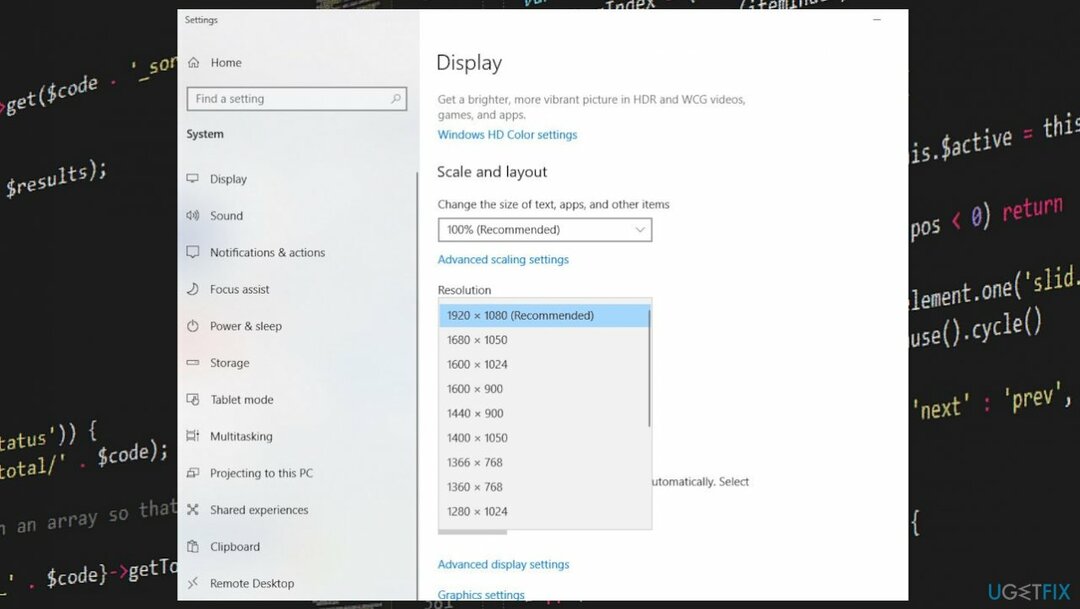
- تأكد من النقر فوق نعم لحفظ التغييرات الخاصة بك.
- بعد ذلك ، أعد تشغيل النوافذ لبدء التشغيل بشكل طبيعي والتحقق.
الحل 3. تحديث برامج تشغيل العرض
لإصلاح النظام التالف ، يجب عليك شراء الإصدار المرخص من Reimage Reimage.
- افتح مدير الجهاز بالضغط على مفاتيح Windows و R.
- مرة واحدة في مربع التشغيل يفتح يمكنك الذهاب إلى مدير الجهاز باستخدام devmgmt.msc.
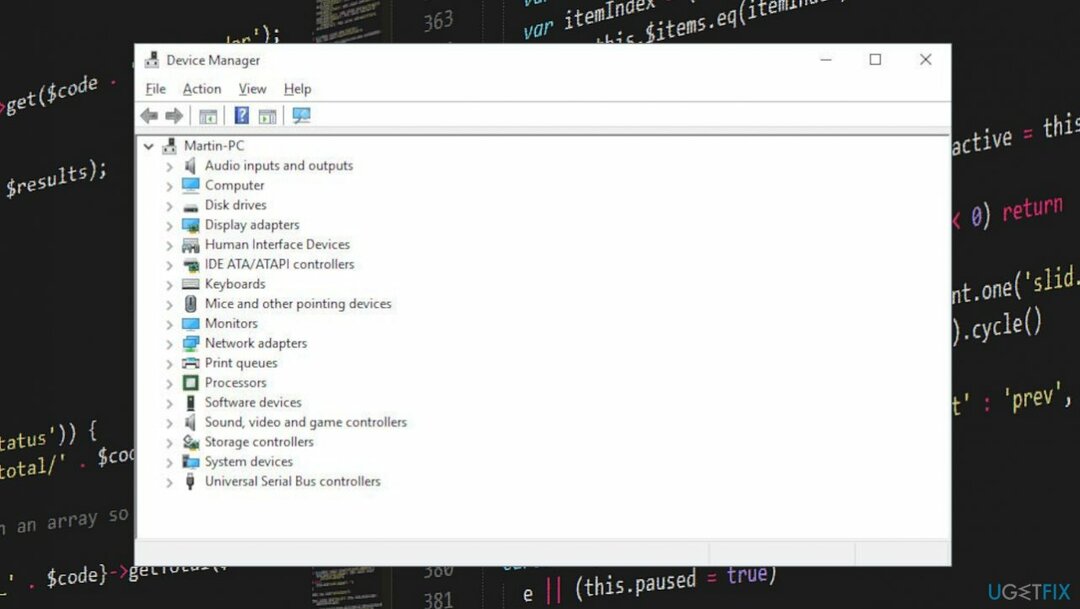
- قم بتوسيع برنامج تشغيل العرض و حدد موقع بطاقة الرسومات الخاصة بك.
-
انقر على اليمين على قطعة من الجهاز المعني واختر التحديث.
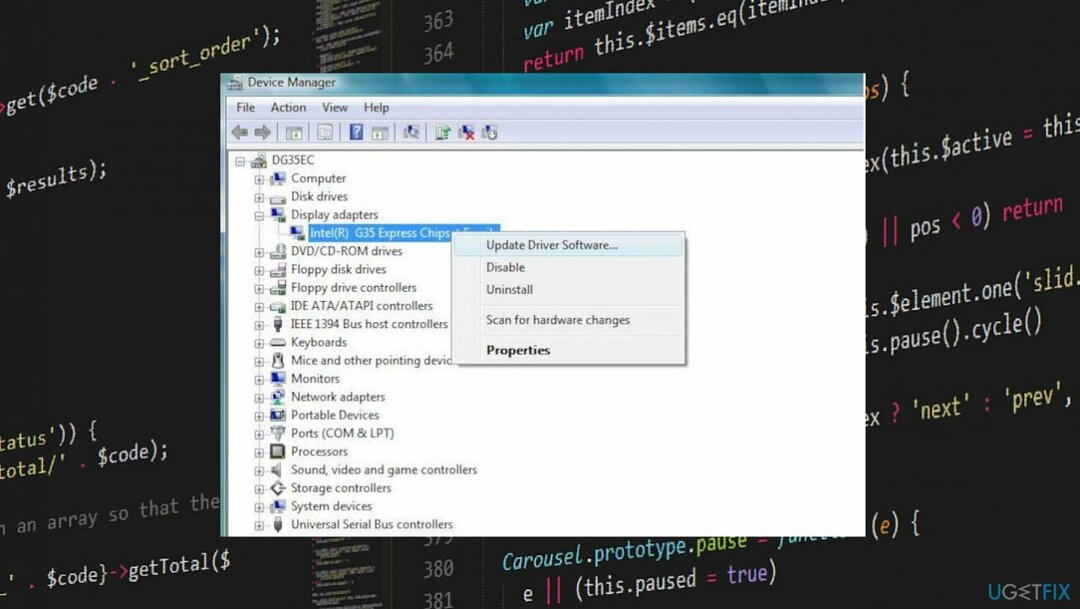
- ابحث عن برنامج التشغيل الضروري عبر الإنترنت.
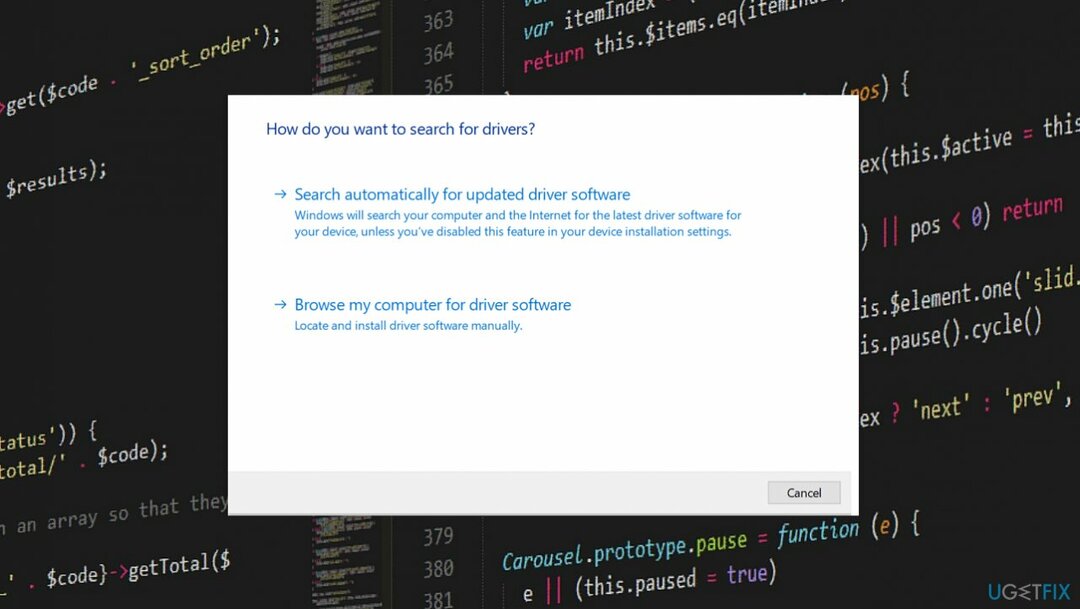
- قم بنفس الإجراء لبرنامج تشغيل الشاشة.
- أعد تشغيل الكمبيوتر حتى يمكن تشغيل برامج التشغيل المثبتة حديثًا بشكل صحيح.
- يمكنك أيضًا تحديث برامج التشغيل بأداة مثل دريفكس يقوم بهذا الإجراء تلقائيًا.
قم بإصلاح أخطائك تلقائيًا
يحاول فريق ugetfix.com بذل قصارى جهده لمساعدة المستخدمين في العثور على أفضل الحلول للقضاء على أخطائهم. إذا كنت لا تريد المعاناة مع تقنيات الإصلاح اليدوي ، فيرجى استخدام البرنامج التلقائي. تم اختبار جميع المنتجات الموصى بها والموافقة عليها من قبل المتخصصين لدينا. الأدوات التي يمكنك استخدامها لإصلاح الخطأ مدرجة أدناه:
عرض
افعلها الآن!
تنزيل Fixسعادة
يضمن
افعلها الآن!
تنزيل Fixسعادة
يضمن
إذا فشلت في إصلاح الخطأ باستخدام Reimage ، فاتصل بفريق الدعم للحصول على المساعدة. من فضلك ، أخبرنا بكل التفاصيل التي تعتقد أنه يجب أن نعرفها عن مشكلتك.
تستخدم عملية الإصلاح الحاصلة على براءة اختراع قاعدة بيانات تضم 25 مليون مكون يمكنها استبدال أي ملف تالف أو مفقود على كمبيوتر المستخدم.
لإصلاح النظام التالف ، يجب عليك شراء الإصدار المرخص من Reimage أداة إزالة البرامج الضارة.

منع مواقع الويب وموفر خدمة الإنترنت والأطراف الأخرى من تتبعك
البقاء مجهول الهوية تمامًا ومنع مزود خدمة الإنترنت و الحكومة من التجسس عليك ، يجب عليك توظيف الوصول إلى الإنترنت الخاص VPN. سيسمح لك بالاتصال بالإنترنت أثناء عدم الكشف عن هويتك تمامًا عن طريق تشفير جميع المعلومات ، ومنع أجهزة التتبع ، والإعلانات ، وكذلك المحتوى الضار. والأهم من ذلك ، أنك ستوقف أنشطة المراقبة غير القانونية التي تقوم بها وكالة الأمن القومي والمؤسسات الحكومية الأخرى من وراء ظهرك.
استعادة الملفات المفقودة بسرعة
يمكن أن تحدث ظروف غير متوقعة في أي وقت أثناء استخدام الكمبيوتر: يمكن إيقاف تشغيله بسبب انقطاع التيار الكهربائي ، أ يمكن أن تحدث شاشة الموت الزرقاء (BSoD) ، أو يمكن أن تحدث تحديثات Windows العشوائية للجهاز عندما تذهب بعيدًا الدقائق. نتيجة لذلك ، قد تُفقد واجباتك المدرسية والمستندات المهمة والبيانات الأخرى. ل استعادة الملفات المفقودة ، يمكنك استخدامها استعادة البيانات برو - يبحث في نسخ الملفات التي لا تزال متوفرة على القرص الصلب الخاص بك ويسترجعها بسرعة.